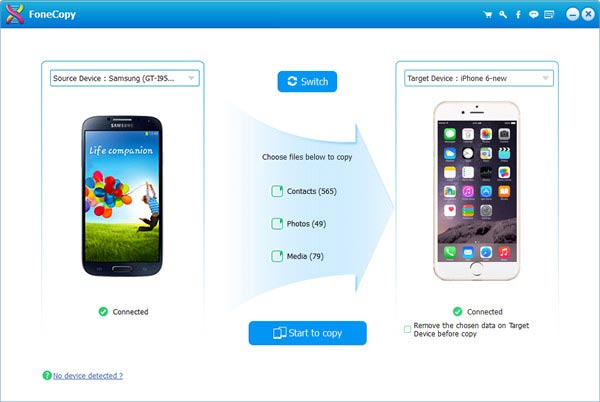Hacer una copia de seguridad de sus datos en el teléfono es de gran importancia, porque nunca se sabe qué pasará con su Android.
Imagínese esto: debido a algunas razones accidentales, su teléfono se rompió o rompió o eliminó el muy importante contactos, mensajes, fotos, videos, archivos de música, y más en el teléfono Android, ¿qué pasa si su información sin copia de seguridad de Android? Entonces, desarrolle un buen hábito para hacer una copia de seguridad de los datos de su teléfono para evitar la pérdida de datos.
Aquí, presentaremos la mejor aplicación de respaldo para ayudarlo a respaldar los datos de Android. De esta manera, si algo está mal con su dispositivo, está seguro porque hay un archivo de respaldo que puede recuperar en varios minutos y recuperar toda su valiosa información. Ahora, veamos cómo hacer una copia de seguridad de los datos de Android en la PC y los dispositivos iPhone.

La mejor aplicación de copia de seguridad de Android
Si desea hacer una copia de seguridad de los datos de Android como contactos y mensajes en la PC con la aplicación de copia de seguridad de Android en 2018, venga aquí y encontrará la solución.
Paso 1 Descarga e instala
Descargar Android de Recuperación de Datos, instálalo y ejecútalo en tu computadora.
Paso 2 Conecta tu teléfono Android con la computadora
Conecte su dispositivo Android a su computadora a través del cable USB. Después de varios segundos, su dispositivo será detectado. En este momento, instale el controlador del dispositivo en la computadora si no lo ha instalado.
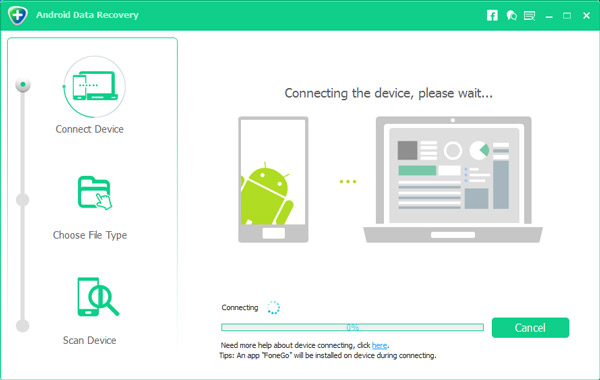
Paso 3 Abra el modo de depuración USB y rootee el teléfono Android
En este paso, debe permitir la depuración USB abierto porque esta aplicación debe estar autorizada antes de escanear y hacer una copia de seguridad. Cuando se instala el controlador del dispositivo, este programa le indicará cómo abrir la depuración de USB después de escanear su versión de Android. No debe preocuparse porque este paso dañará su privacidad y la seguridad de sus datos en los dispositivos. Haga clic en Aceptar en esta aplicación y en su dispositivo después de abrir la depuración de USB. Elija los tipos de archivos que desea respaldar y haga clic en el botón "Siguiente" en la interfaz. Luego, esta aplicación rooteará su dispositivo automáticamente. Sin embargo, si su teléfono Android tiene la versión superior, debe recurrir a herramientas de enrutamiento de terceros en línea para obtener ayuda.
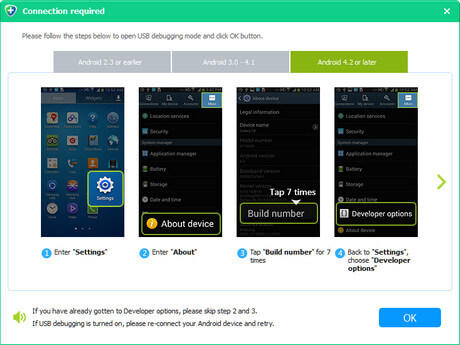
Paso 4 Escanee y elija los datos que desea respaldar
El software escaneará primero su información en su dispositivo Android. Después de escanear su dispositivo, se enumerarán los archivos que elija. También puede ver los que desea respaldar y verificarlos, luego haga clic en el botón "Recuperar". En este momento, los datos que desea respaldar se han almacenado en su computadora.
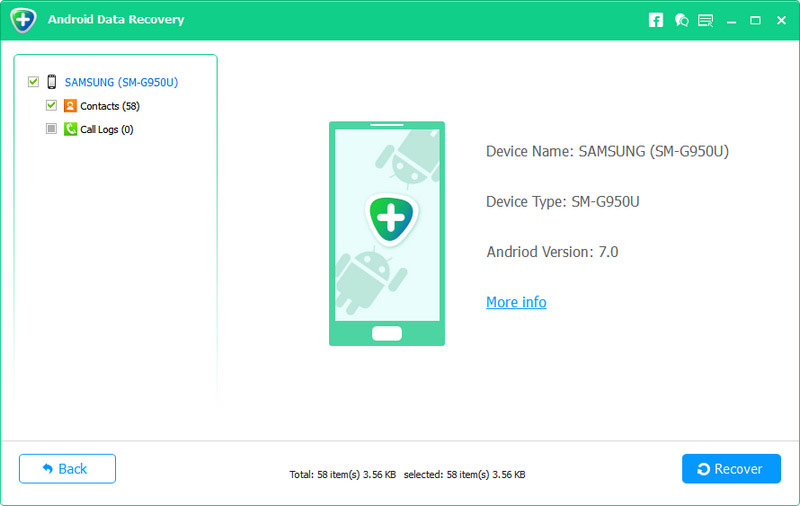
La copia de seguridad de datos gratuita que incluye mensajes, archivos adjuntos de mensajes, registros de llamadas y contactos desde la tarjeta SIM o la tableta. Si desea recuperar más datos como Documentos, Galería, Biblioteca de imágenes, Videos y Audio, simplemente seleccione la versión Pro antes de comenzar a escanear su teléfono Android.
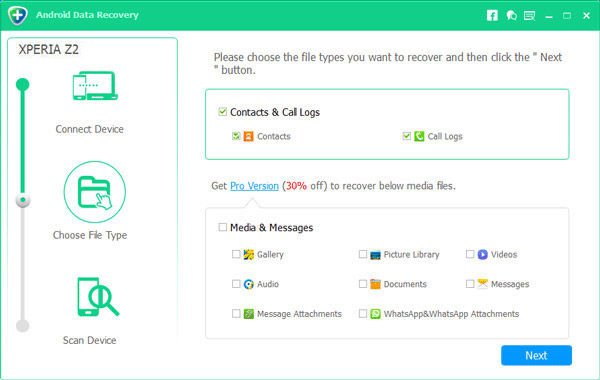
A veces, el dispositivo Android está roto o roto y acabas de cambiar un nuevo iPhone. En este momento, desea hacer una copia de seguridad de los datos como contactos o videos, música, fotos, etc. en su antiguo teléfono Android en el nuevo dispositivo iOS. ¿Qué es lo que hay que hacer? Ciertamente, mueva los datos de Android al iPhone para hacer una copia de seguridad. ¿Cómo hacer? Transferencia de teléfono te hare un favor Simplemente siga las instrucciones a continuación.
Paso 1 Descarga Phone Transfer y ejecútalo en tu computadora.
Paso 2 Conecte su teléfono Android y iPhone a su computadora a través del cable USB.
En este paso, debe asegurarse de que la unidad del dispositivo se haya instalado correctamente. La aplicación reconocerá rápidamente sus dispositivos Android y iPhone, y su información se cargará en la interfaz. Después de conectar sus dos dispositivos, debe configurar el dispositivo de origen y de destino y asegurarse de que el teléfono Android esté en el lado izquierdo y el iPhone en el lado derecho.
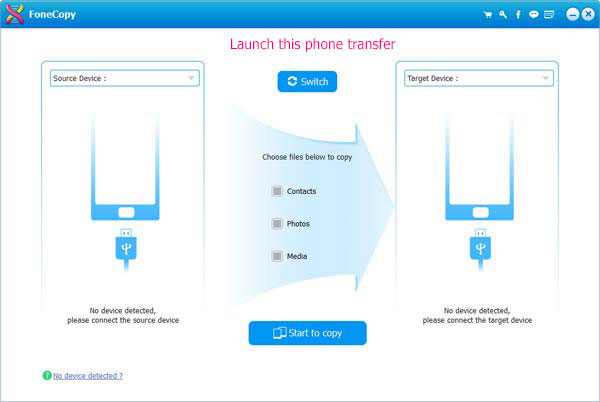
Paso 3 Copie los datos de Android a iPhone
Verá 3 tipos de datos que puede transferir de Android a iPhone, como Contactos, Fotos y Medios. Si solo desea copiar fotos desde un teléfono Android a un iPhone, puede elegir Fotos.
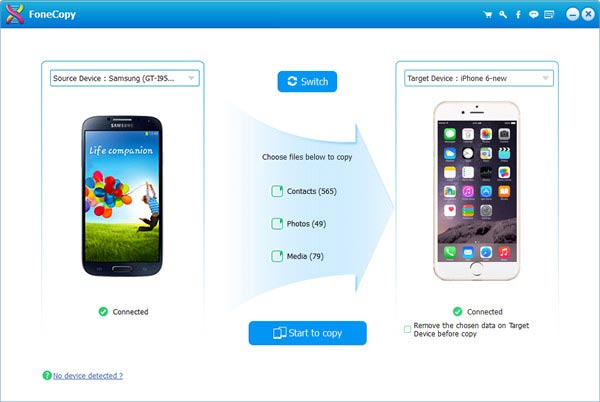
Paso 4 Haga clic en "Comenzar a copiar".
Después de hacer clic en el botón "Comenzar a copiar", puede sincronizar los datos que desee de Android a iPhone.